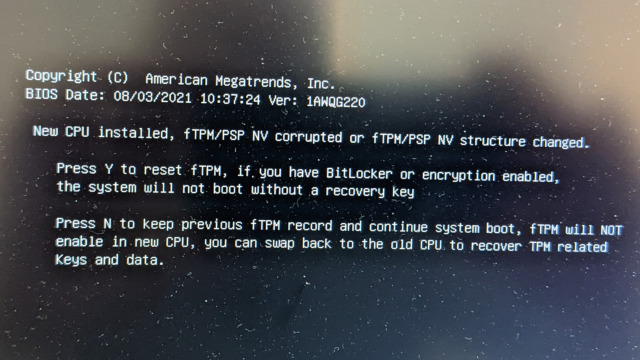M.2SSDを2枚付けたかったのでASRock B550M Pro4に変更して超すっきり

Ryzen2600XからRyzen5600Xに変更した際、マザーボードはB450をアップデートしてそのまま使ってました。
特に不満はなかったのですが、この間HDDが壊れてしまい間に合せで余ってた500GBのM.2SSDを外付けにしてデータドライブとして使ってたのですが、やはり500GBだとちょっと心もとない&内臓にしたい、と思うようになりました。
今更HDDにしたくないというのもありましたし、私の使用用途からすると1TBあれば十分なのでM.2のSSDを内蔵するのがベスト(価格的にも)だと思い、それをするにはマザーボードを変更しないと行けないのでB550を購入しました。
次のRyzenはソケットも変わるようなので今マザーボードを変えるのはどうなんだろ?と思いつつも今のCPUはあと2年は使う予定なので今買っても問題ないであろうということで買ってしまいました。
ASRock B550M Pro4
買ったのはASRock B550M Pro4です。今までASUSを使ってきてたので初ASRockです。
買った決め手は価格とM.2スロットにデフォルトでヒートシンクが付いてるから。
Amazonアウトレットで9,825円で売ってたのでそれを購入。マザーボードは中古でもいいかな…という理由です。
CPUとかストレージとかは新品で買いたいですが、マザーボードは状態が良ければ中古でもいいかなーという価値観ですw
中身は全部あり。状態も良かったです。
M.2SSDは2つ装着可能。
上がPCIE4.0×4対応、下がPCIE3.0×2orSATA対応です。
下はPCIE3.0×2なので要注意。確かPCIE3.0×2で16Gbpsなはずなのでそれ以上の速度が出るSSDのせても無意味です。
なのではっきりメインとサブで分かれてる模様。
前のマザーボードからパーツを移植して出来上がり。
やっぱHDDがなくなるとSATAケーブルと電源ケーブルがなくなるので超すっきりします。
で、早速windowsをインストールしようとするとこんな表記が!
なんかよくわからなかったのですが、「CPU変えたよね?ならYを押して設定をリセットしてね」ということらしい。
中古ならではですね。最初ビックリしたけど特に問題なかったです。
WD Blue SN570 1TB
M.2SSDを増設するにあたって、新たにWD Blue SN570 1TBを購入しました。
PCIE3.0のソケットにはこれまで使ってたCrucial P2 1TBを流用。
こちらはQLCでかなり安いんですが、今回はちょっと高くなりますがTLCのSSDにしときました。
今はQLCでも全く気にしなくてもいいと思うんですけどね。なんとなくTLCがいいなーと思って買ってみました。
高いといっても3000円くらいの差ですが。
あとこのSSD、なんとAdobeCC1ヶ月分がついてきます!
AdobeCCを使ってる人ならかなりお得ですよね。
私はいつもセール時にAmazonで1年分購入しているのですが、その契約方法でも問題なく1ヶ月延長できました。
速度は申し分なし!
これでだけ出てりゃ十分でしょう。
ちなみにサブの方はこんな感じ。
2000以上出るSSDなんですがPCIE3.0×2がネックになってる模様。
今回購入して受けた恩恵はM.2SSDをマザーボードに2枚設置できるだけですが、そういう目的だったので満足です。
パフォーマンス的にはB450と変わりなしでした。試しにPCIE4.0と3.0切り替えてグラボのベンチとってみたけどほとんど変わらず。
新しく買ったSSDもPCIE3.0ですし。
PCIE4.0のSSDなら速度も大きく変わると思いますが、高いですしねぇ。
それにその速度を体感できるのかしら??
ま、このシステムでまたしばらく使っていきます。